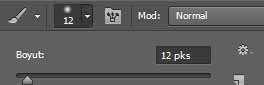Adobe Photoshop’un en çok kullanılan tekniklerinden biride çift pozlama efekti uygulamasıdır. Bu yöntem sayesinde iki resim birbiri içerisine geçirilir. Birçok dergi ve reklam afişinde kullanılan bu yönteme double exposure yani çift pozlama efekti deniyor. Bu yazımda sizlere Adobe Photoshop programını kullanarak adım adım bu tekniğin nasıl uygulandığını göreceksiniz. Aynı kare üzerine 1 den fazla fotoğraf çekmeyle meydana gelen bu yöntemi biz farklı fotoğrafları iç içe sokacağız. Çünkü bu yöntemi bir fotoğraf makinesi kullanarak değil bir yazılımla yani Adobe Photoshop ile yapacağız.
Makalede Neler Var?
Çift Pozlama Efekti
Örnek Resim:
Örnekteki İkinci Resim:
İlk olarak düzenleme yapacağınız resmi Photoshop programında açın.
Quick Selection Tool aracı ile istediğiniz bölgeyi seçiyorsunuz. Refine Edge butonuna tıklayıp Output to bölümünü New Layer olarak değiştirin.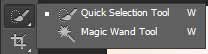
Bir önceki arka planı silip beyaz bir arka plan elde edin.
Daha sonra diğer resmi Photoshop’ta açın.
Resmin konumunu ayarladıktan sonra New Mask butonuna tıklayın ve maskelenmiş katmana tıklayıp Brush Tool aracını seçin. Keskin geçişi kaybedin, geçiş bölgelerini boyayın.
Tüm katmanları birleştirin.
Birleştirdiğiniz tek katman üzerine gelin ve New Adjustment Layer simgesine tıklayıp Gradient seçeneğini seçin, renk bölümünü istediğiniz bir tanesini seçin.
Örnek Çalışmanın Son Hali: